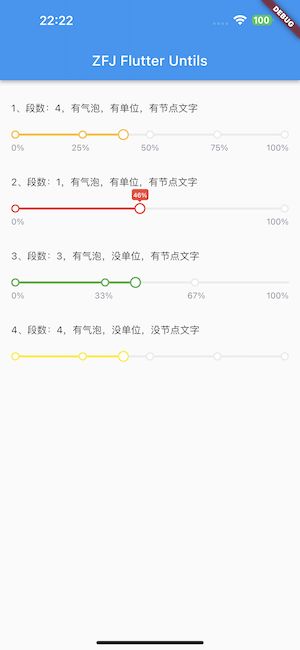【Flutter】自定义分段选择器Slider
【Flutter】ZFJ自定义分段选择器Slider
前言
在开发一个APP的时候,需要用到一个分段选择器,系统的不满足就自己自定义了一个;
可以自定义节点的数量、自定义节点的大小、自定义滑竿的粗细,自定义气泡的有无等等…
基本上满足你的常用需求。
效果
参数
/// 滑杆的宽度
final double width;
/// 滑杆的高度
final double height;
/// 最大值
final int? maxValue;
/// 最小值
final int? minValue;
/// 段数
final int divisions;
/// 滑块的宽度
final double sliderWidth;
/// 节点的宽度
final double nodeWidth;
/// 滑动跳到节点
final bool toNodeBool;
/// 滑竿回调
final Function(int) valueChanged;
/// 指定初始化的值 0-1
final double value;
/// 是否可以滑动,默认可以滑动
final bool isEnabled;
/// 是否显示气泡
final bool isShowBubble;
/// 气泡和节点单位
final String unitText;
/// 是否显示节点文字
final bool isShowNodeText;
/// 选中颜色
final Color? activeTrackColor;
/// 未选中颜色
final Color? unActiveTrackColor;
/// 节点背景颜色
final Color? nodeBgColor;
/// 气泡字体样式
final TextStyle? bubbleValueStyle;
/// 节点字体样式
final TextStyle? nodeValueStyle;
事例
1、使用
// 1、段数:4,有气泡,有单位,有节点文字
ZFJNodeSlisder(
key: _slisderStateKey_0,
width: kZFJScreenUtil.screenWidth - 32,
maxValue: 100,
value: 0.4,
unitText: "%",
divisions: 4,
isEnabled: true,
isShowBubble: true,
valueChanged: (value) {
print("----------> value = $value");
},
),
// 2、段数:1,有气泡,有单位,有节点文字
ZFJNodeSlisder(
key: _slisderStateKey_1,
width: kZFJScreenUtil.screenWidth - 32,
maxValue: 100,
value: 0.4,
unitText: "%",
divisions: 1,
activeTrackColor: Colors.red,
isEnabled: true,
isShowBubble: true,
valueChanged: (value) {
print("----------> value = $value");
},
),
// 3、段数:3,有气泡,没单位,有节点文字
ZFJNodeSlisder(
key: _slisderStateKey_2,
width: kZFJScreenUtil.screenWidth - 32,
maxValue: 100,
value: 0.2,
unitText: "%",
divisions: 3,
activeTrackColor: Colors.green,
isEnabled: true,
isShowBubble: true,
valueChanged: (value) {
print("----------> value = $value");
},
),
// 4、段数:4,有气泡,没单位,没节点文字
ZFJNodeSlisder(
key: _slisderStateKey_3,
width: kZFJScreenUtil.screenWidth - 32,
maxValue: 100,
value: 0.1,
unitText: "%",
divisions: 4,
activeTrackColor: Colors.yellow,
isShowNodeText: false,
isEnabled: true,
isShowBubble: true,
valueChanged: (value) {
print("----------> value = $value");
},
),
2、获取进度条的值
获取当前进度条的值参与计算等业务;
_slisderStateKey.currentState?.value;
3、更新进度条的值
其他的事件更新进度条的值;
_slisderStateKey.currentState?.updateValue(progress);
进度条全选
_slisderStateKey.currentState?.selectedAll();
源码
喜欢的点个小心心吧⭐️
ZFJFlutterUntils/zfj_node_slisder.dart